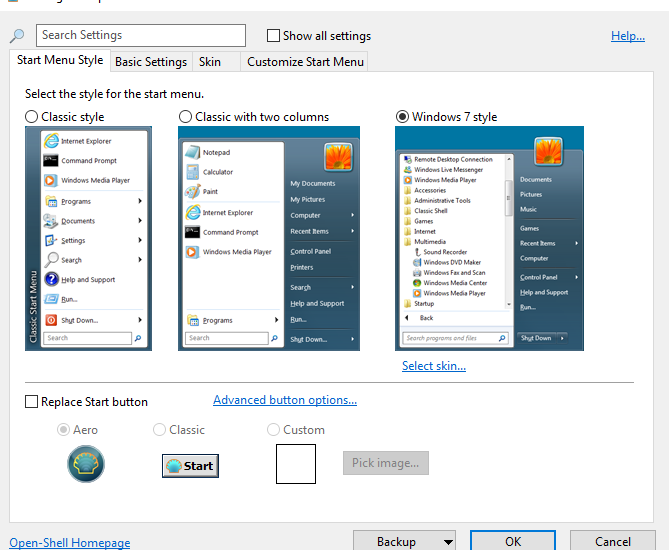
Na, vermisst ihr euer Windows 7 System? Zwar ist das Betriebssystem schon längst veraltet und der Support seitens Microsoft offiziell für Windows 7 Support am 14. Januar 2020 beendet wurde, kann man trotzdem sein Windows 10 System, wie Windows 7 aussehen lassen. Wie das geht, das zeigen wir euch in diesem Beitrag.
Es lebe Windows 7!
Windows 10 ist keineswegs eine massive Verbesserung gegenüber Windows 7, und vor allem im Design sehnen sich manche nach der guten alten Zeit (anstatt auf Windows 11 aufzurüsten). Infolgedessen möchten viele Benutzer zumindest ihre Windows 10-Computer wie Windows 7 aussehen lassen. Die Frage ist, wie mache ich das?
Die gute Nachricht ist, dass ihr eure Windows 10-Funktionen beibehalten könnt, während ihr das Windows 7-Design genießt, das euch so gefällt. Die folgende Anleitung zeigt euch, wie ihr bestimmte Dinge ändern könnt, damit ihr euer Windows 10 System, wie Windows 7 aussehen lassen könnt.
Das Ändern des Startmenüs verleiht eurem Windows 10-Computer wirklich ein Windows 7-Aussehen.
Das Werkzeug gab es schon früher dafür: Classic Shell, aber die Entwicklung dafür ist seit ein paar Jahren tot
und wurde vom Open-Source-Open-Shell-Projekt übernommen.
Bei der Installation empfehlen wir euch, die Option Classic IE abzuwählen, da dies für den inzwischen
eingestellten Internet Explorer gilt. Auf der Registerkarte Startmenü anpassen könnt ihr entscheiden,
welche Links in eurem Startmenü angezeigt werden dürfen. Wie viel und was ihr ändern möchtet, liegt bei euch,
aber dieses Tool wird euch auf den Weg zu diesem Windows 7 Design bringen.
Mit Classic Shell das Design im klassischen Stil für Windows 7, 8, 8.1, 10 anpassen
Merkmale von Classic Shell
- Startmenü im klassischen Stil für Windows 7, 8, 8.1, 10
- Symbolleiste für Windows Explorer
- Klassische Kopierbenutzeroberfläche (nur Windows 7)
- Dateigröße in Explorer-Statusleiste anzeigen
- Titelleiste und Statusleiste für Internet Explorer
Classic Shell auf Windows 10 installieren
Ein guter Ausgangspunkt ist, in den Open Shell-Einstellungen auf „Skin“ zu klicken und dann auf „Classic Skin“ zu klicken, wenn ihr das meiste „Windows 7“-Design wünscht. Denkt daran, dass nach der Installation nichts passiert. Ihr müsst die Windows-Taste drücken, damit die Open Shell-Einstellungen angezeigt werden.
Windows 7 Hintergründe und -Symbole verwenden?
Erinnert euch an das Hintergrundbild, mit dem euer Windows 7-Computer geliefert wurde? Ihr werdet eurem Windows 10-Computer auf jeden Fall das Aussehen von Windows 7 verleihen, indem ihr diese Hintergrundbilder hinzufügt. Ihr könnt die alten Tapeten verwenden, um ein wenig von diesem modernen Look mit Hintergrund wie der folgenden zu erhalten. Hier bekommt ihr die Windows 7 Icons
Ich bin seit mehreren Jahren als leidenschaftlicher ITler unterwegs. Schreibe gerne über Windows und WordPress-Themen & Co. auf der Seite. Darüber hinaus bin ich seit 2008 als selbständiger SEO-Berater tätig. Also falls ihr Beratung in Sachen PC oder SEO braucht, gerne kontaktieren🙂
Wir hoffen, unsere Artikel konnten euch bei eurer Problemlösung helfen? Wenn ihr unsere Arbeit unterstützen möchtet, würden wir uns über eine kleine PayPal-Kaffeespende freuen. Vielen Dank!